不少朋友都喜欢使用迅捷CAD编辑器软件,那么大家清楚迅捷CAD编辑器给测量多段线的简单操作吗?若还不了解,就来学习学习迅捷CAD编辑器给测量多段线教程吧!
迅捷CAD编辑器给测量多段线的长度的详细相关内容

运行最新版迅捷CAD编辑器,打开软件界面后,点击“文件”选项,并点击“打开”选项打开要进行测量的CAD文件。
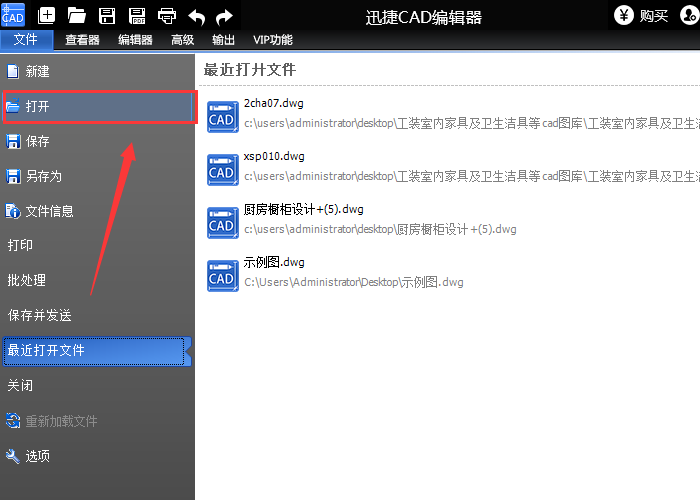
打开图纸后,在绘图区找到要测量的图形对象,然后在“查看器”选项菜单中的测量工具中选择“多段线长度”,打开测量面板。
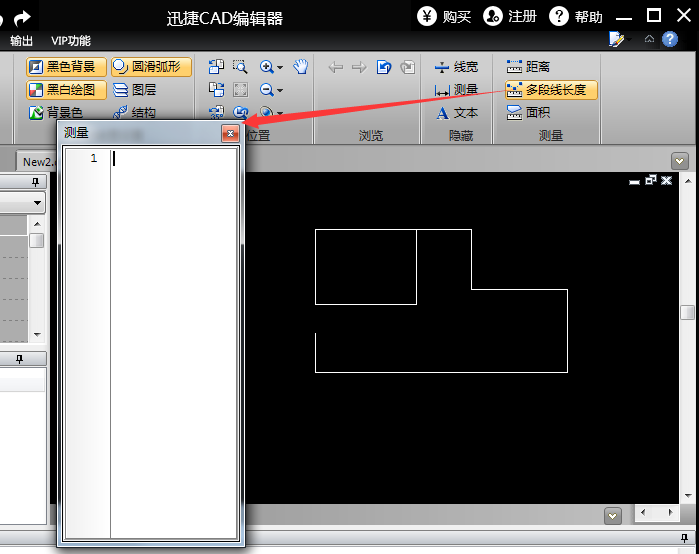
依次点击需要测量的多段线的每个端点,在测量面板中就会实时显示出每个线段的长度以及测量的多段线总长度,在软件界面下方命令行里也会显示测量的多段线总长度。
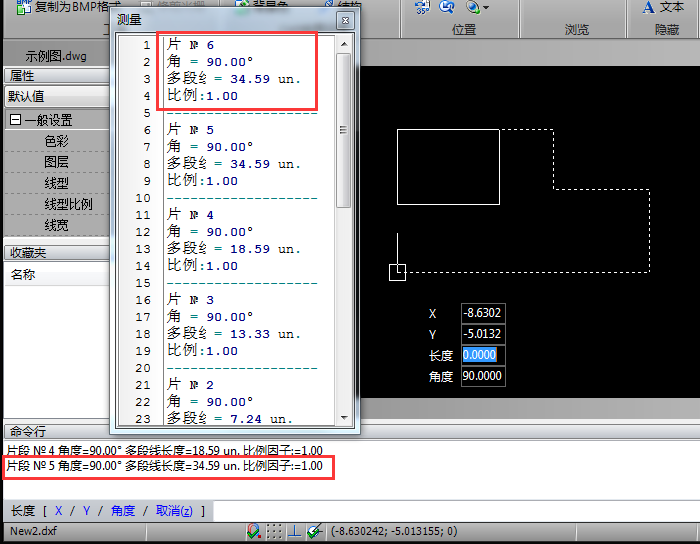
各位小伙伴们,看完上面的精彩内容,都清楚迅捷CAD编辑器给测量多段线的长度的详细操作内容了吧!








